

A impressão de verniz requer um perfil de material ONYX (modelo de material) feito com uma configuração de tinta CMYKSS com cores pontuais definidas. Todos os modos de impressão são suportados à exceção do modo de impressão Alta definição.
O verniz pode ser impresso com dados Ponto 1 ou Ponto 2 ou com uma camada flood gerada pela impressora. O verniz é sempre sobreimpresso por cima da imagem impressa e não existem opções para controlar a quantidade de verniz ou os níveis das lâmpadas usadas para curar o verniz.
Para imprimir verniz:
Crie dados pontuais numa aplicação de desenho. (consulte a secção “Criação de dados pontuais”)
Não é necessário se imprimir verniz com uma camada de flood gerada por impressora ou com a ferramenta de camada pontual ONYX para criar dados pontuais (passo 3).
Abra o trabalho no software de fluxo de trabalho ONYX usando um perfil de material ONYX que suporte dados pontuais e que não utilize o modo de impressão de alta definição. (consulte a secção “Perfis de material para tinta branca e verniz”).
Podem ser utilizados todos os modos de impressão quando imprimir verniz, exceto Alta definição (HD).
Dica: Para imprimir verniz em cima de uma imagem em modo de impressão HD, utilize um lote de trabalho composto e imprima o primeiro trabalho em modo HD e o segundo trabalho com um modo de impressão diferente para imprimir apenas os dados de verniz.
Crie dados pontuais com a ferramenta de camada pontual ONYX (consulte a secção “Como criar dados pontuais”).
Não é necessário se imprimir verniz com flood branco gerado por impressora ou com dados pontuais criados numa aplicação de desenho (passo 1).
As opções para imprimir verniz são: Nenhum, Dados Ponto 1, Dados Ponto 2 ou Camada Flood. Se a opção desejada para imprimir verniz não tiver sido predefinida no perfil de material ONYX ou em Definição rápida, selecione “Reter para operador” antes de enviar o trabalho para ser impresso (passo 5), para que o trabalho não seja enviado automaticamente para a impressora.
Envie o trabalho de impressão (ou seja, processe/ripe o trabalho).
Verifique ou selecione como o verniz deve ser impresso. Clique com o botão do lado direito na fila Rip ONYX, edite as definições de impressão e aparece a seguinte caixa de diálogo das definições de impressão:
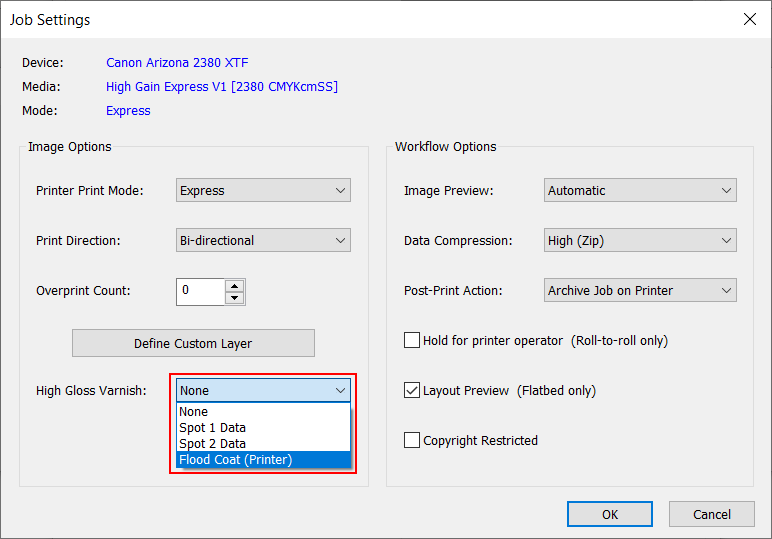
Opcional - não necessário se o método para a impressão do verniz tiver sido corretamente especificado no perfil de material ONYX ou em definição rápida.
Envie o trabalho para a impressora e imprima-o.